制作U盘启动盘教程(简单易学,零基础也能轻松掌握,让你的U盘焕发新生!)
![]() 游客
2025-06-22 12:20
234
游客
2025-06-22 12:20
234
随着科技的发展,越来越多的电脑用户开始使用U盘来安装或修复系统。制作一个U盘启动盘不仅方便,而且还能提高系统安装或修复的效率。然而,许多人对于如何制作U盘启动盘一无所知。本文将以u启动制作U盘教程为主题,向大家详细介绍制作U盘启动盘的步骤和方法,让你在使用U盘时更加得心应手。
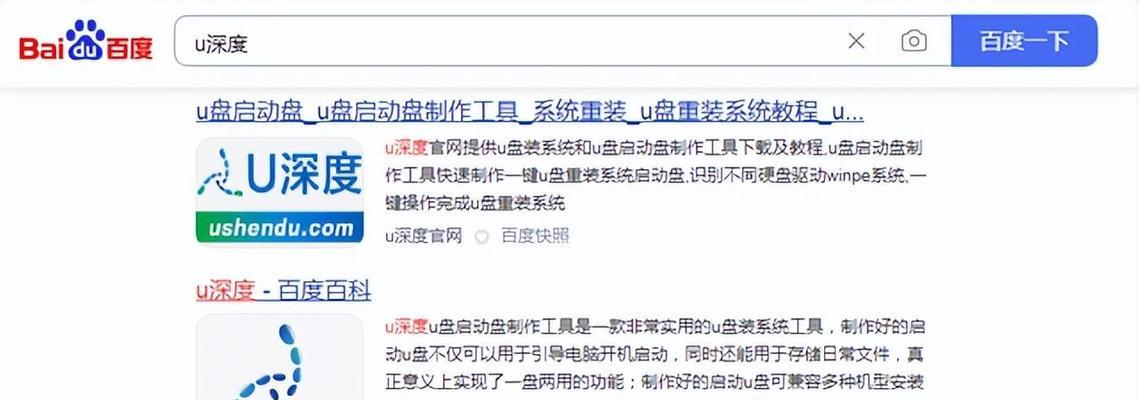
1.选择合适的工具——Rufus
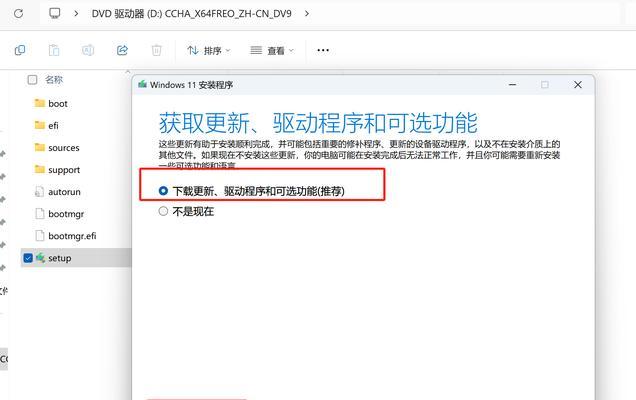
选择合适的工具是制作U盘启动盘的第一步,我们推荐使用Rufus这款免费软件。Rufus具有简单易懂的界面和强大的功能,能够快速而稳定地制作U盘启动盘。
2.下载并安装Rufus软件
在制作U盘启动盘之前,我们需要先下载并安装Rufus软件。你可以在Rufus官方网站上下载到最新版本的软件,并按照提示进行安装。
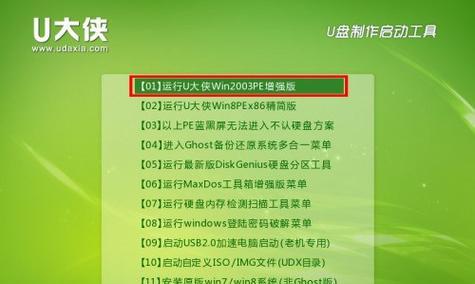
3.准备U盘和系统镜像文件
制作U盘启动盘所需的材料包括一个空白U盘和你想要安装或修复的系统镜像文件。确保你已经准备好了这两样东西,并且将它们放在电脑附近。
4.打开Rufus软件
安装完Rufus软件后,双击桌面上的图标或在开始菜单中找到Rufus,点击打开软件。
5.选择U盘
在Rufus界面中,你会看到一个“设备”选项,点击下拉菜单选择你要制作成启动盘的U盘。
6.选择系统镜像文件
接下来,在Rufus界面中找到“引导选择”选项,点击下拉菜单选择你要制作成启动盘的系统镜像文件。
7.设置分区方案和文件系统
在Rufus界面的“分区方案”选项中,选择“MBR”或“GPT”作为U盘的分区方案。在“文件系统”选项中选择“FAT32”。
8.开始制作U盘启动盘
在完成上述设置后,你只需要点击Rufus界面下方的“开始”按钮,Rufus就会开始制作U盘启动盘。这个过程可能需要一些时间,请耐心等待。
9.等待制作完成
Rufus开始制作U盘启动盘后,你只需要等待制作过程完成即可。在此期间,请不要断开U盘与电脑的连接,否则可能会导致制作失败。
10.制作完成后的处理
当Rufus制作U盘启动盘完成后,你会看到一个“制作完成”的提示。此时,你可以安全地将U盘从电脑上拔出。
11.使用U盘启动盘
现在,你已经成功制作了一个U盘启动盘。在需要使用U盘启动的时候,只需将它插入需要启动的电脑上,并按照提示进行操作即可。
12.注意事项
在使用U盘启动盘时,有几点需要注意。确保目标电脑已设置为从U盘启动;如果U盘启动失败,可能是由于系统镜像文件损坏或者U盘本身出现问题;不要随意删除U盘中的文件,以免影响启动效果。
13.其他制作U盘启动盘的工具
除了Rufus之外,还有其他一些制作U盘启动盘的工具可以选择,例如UltraISO、WinToUSB等。你可以根据个人需求选择合适的工具进行制作。
14.实用性与便捷性
制作U盘启动盘的过程虽然稍微复杂一些,但是它的实用性和便捷性是无法比拟的。使用U盘启动盘可以快速安装和修复系统,提高工作效率,同时也减少了对光盘的依赖。
15.
通过本文的介绍,相信大家已经掌握了制作U盘启动盘的步骤和方法。制作一个U盘启动盘不仅简单易学,而且对于系统安装和修复来说也是非常方便的。希望本文能够帮助到有需要的读者,让你的U盘焕发新生!
转载请注明来自扬名科技,本文标题:《制作U盘启动盘教程(简单易学,零基础也能轻松掌握,让你的U盘焕发新生!)》
标签:盘启动盘教程
- 最近发表
-
- 解析电脑QQ传输失败未知错误类型(深入探讨电脑QQ传输失败的原因及解决办法)
- 电脑调号标示错误的原因和解决方法(探究电脑调号标示错误的常见情况和应对策略)
- 数据丢失与恢复(解密密码、数据备份与专业恢复技术的重要性)
- 电脑QQ登录密码错误的原因及解决方法(分析电脑QQ登录密码错误的常见原因及如何解决)
- 电脑拨号连接错误702原因及解决办法(深入分析电脑拨号连接错误702,快速解决连接问题)
- 电脑关机显示内存指示错误的原因及解决方法(探究电脑关机显示内存指示错误的常见原因以及解决方案)
- 电脑爱奇艺错误3203(深入了解电脑爱奇艺错误3203,让您的观影体验不再受阻)
- 分区助手6.1教程(一键分区、数据迁移、分区调整,让你的硬盘管理变得轻松无忧)
- 使用U盘装系统的完整教程(从格式化到系统安装,轻松操作一步到位!)
- 电脑无法开机的原因及恢复方法(解决电脑无法开机问题的有效措施)
- 标签列表
- 友情链接
-

